(فائدة)..
لمعرفة كيفية وضع رابط لعرض مشاركة واحدة..
اتبعي الشرح بالصور..
1- اضغطي على الرقم في أعلى اليسار لردك بالزر الأيمن للماوس..
2- اختاري من القائمة المنسدلة(نسخ اختصار)..
3- في المربع المخصص لكتابة الردود في موضوع النقاشات ضعي لصق..
سيكون هذا رابط خاص بمشاركتك..
ولوضع كلمة بدل الرابط اتبعي الشرح بالصورة..
1- اكتبي الكلمة التي تريدينها مثلا (هنــــا)..
ثم ظلليها واضغطي على الأيقونة المحددة..
2- ستظهر لك نافذة..
3- ألصقي رابط صورتك به..
...
((جيجي))
•
بسم الله الرحمن الرحيم.. وبه نستعين..
الدرس الرابع...
(تابع خصائص الوظيفة الأولى)..
لازلنا في (المحرر)..
سوف يكون العمل على هذه الصورة (من النت)..
أولا: سوف نشرح أيقونة (الرئيسية)..وما بها من مهام...
1- لعمل اللون: الأسود والأبيض،واللون البني، والرسم، والنيقتف..
2- عمل إطار للصورة: (وقد سبق شرحه)..
3- جولة: لعمل إطار أيضا بصورة أخرى..
4- هامش: لتغيير لون الخلفية..
5- إطار الخط: لعمل إطار بالخطوط إمامتصلة أومقطعة وبكل الألوان..
ومع الخيار الأول: لعمل اللون الأسود والأبيض،واللون البني، والرسم، والنيقتف..
1- لعمل اللون البني..
2- لعمل اللون الأسود..
3- لعمل الصورة وكأنها رسم..
4- لعمل النقيتيف..
وهنا التطبيق على الصورة..
لعمل اللون البني فقط اختاري الصورة المراد العمل عليها واضغطي رقم اللون رقم 1.. ثم حفظ..
ولحفظها بهذا الشكل أو أي شكل اخترتيه..
اتبعي الخطوات..
اضغطي حفظ..
ثم تفتح لك هذه النافذة اختاري (حفظ باسم)..
ستفتح لك النافذة أدناه..
1- لتغيير الاسم وليكن بالحروف الانجليزية لسهولة الرفع..
2- اضغطي حيث المربع الأحمر كما في الصورة..
3- ستنسدل لك قائمة اختاري نفس الخيار كما في الصورة (jpeg).. (ضروري)..
4- اضغطي (حفظ)..
،،
وهنا لعمل الصورة بالأبيض والأسود...
وذلك باختيار الخيار رقم 2..
ولحفظها اتبعي نفس الطريقة السابقة..
،،
وهنا بالرسم..
وذلك باختيار الخيار رقم 3..
ولحفظها اتبعي الطريقة السابقة..
،،
وهنا النقيتيف..
وذلك بالخيار رقم 4..
ولحفظها اتبعي الطريقة السابقة..
،،،
((جيجي))
•
الخيار الثاني: (وضع إطار)..سبق شرحه..
،،
الخيار الثالث: (جولة)..
لعمل إطار دائري الجوانب حول الصورة وبلون واحد..
عند الضغط عليه ستظهر لك النافذة التالية..
لون الخلفية لاختيار اللون المرغوب..
كلما زاد البكسل كلما زادت استدارة حواف الإطار..
(تعيين نفس الهوامش) اختاريه عند الرغبة بأن تكون جميع الهوامش متساوية مثلا كل واحد منها نصف سم..
أو غيري القيمة حسب رغبتك..
(إطار الخط) هو الخط الذي يلي الإطار الأسود وقد لونته بالأحمر.. واختاري كثافته ولونه حسب رغبتك..
وهنا التطبيق..
،،
الخيار الرابع: الهامش..
وهو لعمل خلفية للصورة بلون واحد..
وهنا التطبيق..
،،
الخيار الخامس: إطار الخط..
وهو لعمل إطار بالخط فقط.. مقطع ومتصل..
اللون: لاختيار لون الخط..
الكثافة: لزيادة سماكته..
هامش داخلي: كلما زاداقترب الإطار لمركز الصورة..
جولة: كلما زادت القيمة زادت استدارة حواف الإطار...
النوع: متصل أومتقطع..
العتامة: لكثافة اللون..
وهنا التطبيق،،
،،،،
وهنا شرح للقائمة الموجودةبالصورة..
1- لتدوير الصورة لليسار..
2- لتدويرها لليمين..
3- لعكس الصورة كما في الشكل..
5- لميلان الصورة وحركي القيمة حسب رغبتك..
،،
تم درس اليوم بحمد الله..
وللتطبيقات فقط دون تعليق أرى تطبيقاتكن هــــنــ،،،ـــــا..
ضعي تطبيقك.. ثم انسخي رابط التطبيق وضعيه في صفحة الردود والنقاشات هــنـــ،،ـــــا.. للتعليق عليه..
وليس شرطا أن يكون التطبيق على نفس صورتي..
|| أراكن على خير بمشيئة الله...
((جيجي))
•
بسم الله الرحمن الرحيم.. وبه نستعين..
الدرس الخامس...
(تابع خصائص الوظيفة الأولى)..
لا زلنا في المحرر.. وهذا الجزء الأخير منه بإذن الله..
أولا: شرح أيقونة الرئيسية (في الدرس السابق)..
ثانيا: شرح (كائن)..
وسوف نقسمه إلى قسمين...
(أ) وتندرج تحته 5 خيارات..
(ب) وتندرج تحته 7 خيارات..
،،
أ- 1
كما في الصورة.. اضغطي على الأيقونة رقم 1 وسوف تخرج لك هذه القائمة.. اختاري أحد الخيارات الظاهرة..
تحت كل خيار يوجد عدة صور وأشكال ورموز اختاري منها ما تشائين للتعديل على صورك..
خيار رائع جدا وثري ويخرج صورتك بشكل رائع..
لم أطبق على صورة لأنه واسع جدا فكل واحدة ورغبتها في التنسيق..
أ- 2
البالون: لعمل إطارات المحادثات والمحاورات..
اضغطي على الأيقونة رقم 2 واختاري البالون المناسب..
ثم حددي اتجاهه من الخيارات الموجوده أعلاه..
ولتلوين البالون اضغطي على (حدد اللون في بالون)..
ثم اضغطي موافق..
،،
أ-3
النص: سبق شرحه..
،،
أ-4
منسق التحرير.. لتلوين نصك بألوان متعددة..
1- اكتبي النص..
2-اختاري نوع الخط..
3- اختاري الحجم..
4- اختاري اللون..
ولتلوين كل كلمة بلون.. ظللي الكلمة المراد تلوينها ثم حددي اللون المرغوب..
،،
أ-5
الرمز: لعمل رموز وشعرات وأرقام ونجوم.. قائمة شاملة..
كل ما عليك هو الضغط على الخيار رقم 5 ثم اختاري ما ترغبين..
،،
ب-1
خط: لرسم خطوط متعرجة أو مستقيمة.. وكذلك للكتابة باليد مثلا..
،،
ب-2
الخط المستقيم: لعمل خطوط مستقيمة متقطعة ومستمرة.. ولعمل عدة أشكال من الأسهم..
كثافة: لزيادة سماكة الخط..
ثم اختاري اللون.. وإن شئت الحدود..
وشكل الخط.. أو الأسهم..
،،
ب-3
لعمل مربع..
عند اختيار تعبئة سيكون المربع ملونا من الداخل.. وعند عدم اختيار ذلك سيكون مفرغا..
،،
ب-4
لعمل مربع مستدير.. يمكنك الضغط عليه بالزر الأيمن لتحديد عدد الأضلاع المرغوبة...
،،
ب-5
لعمل دائرة..
،،
ب-6
لعمل مضلع.. وبالضغط بالزر الأيمن تستطيعين تحديد عدد الأضلاع...
،،
ب-7
لعمل النجمة..
وعند الضغط عليها تستطيعين اختيار عدد مثلثات النجمة..
،،
الصفحة الأخيرة
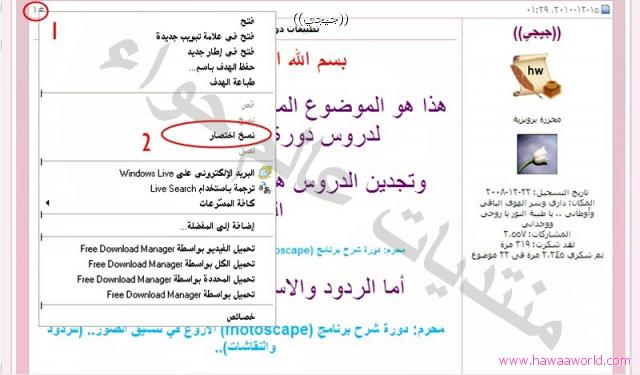
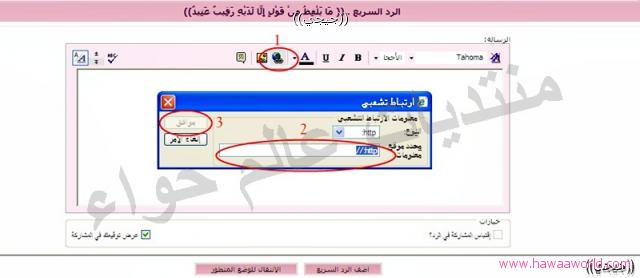


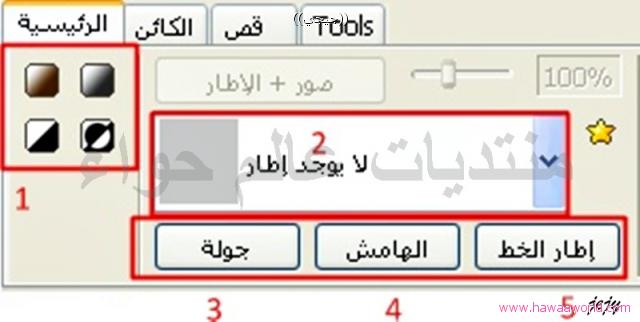
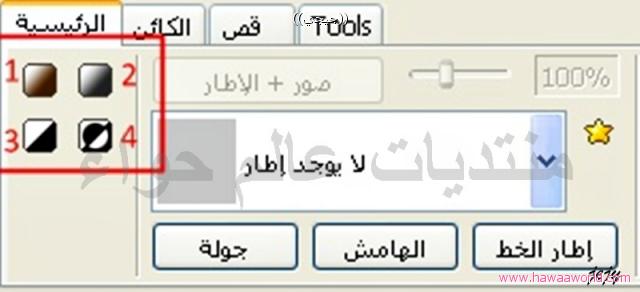
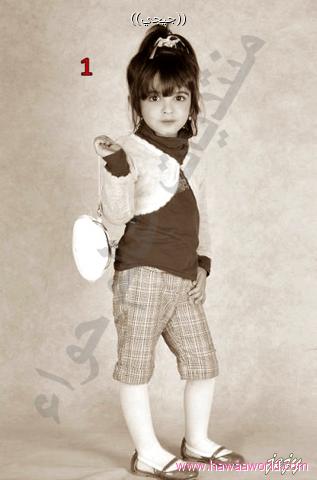
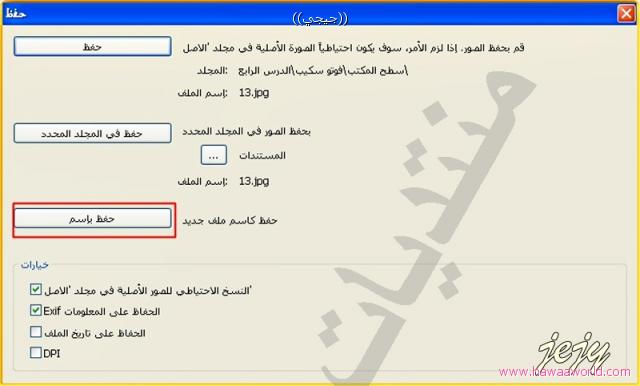
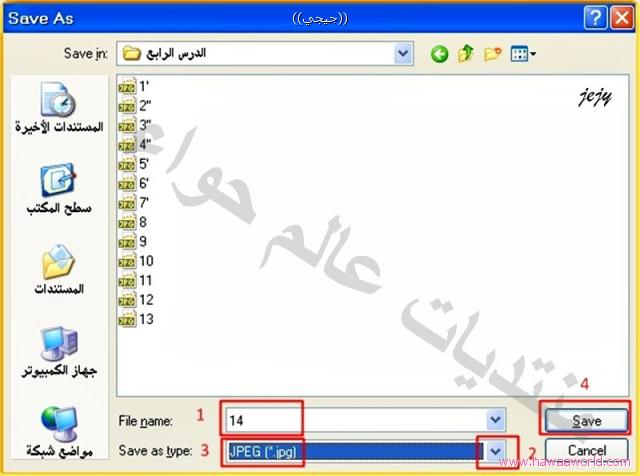



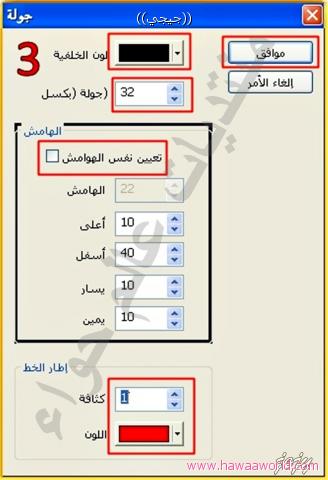

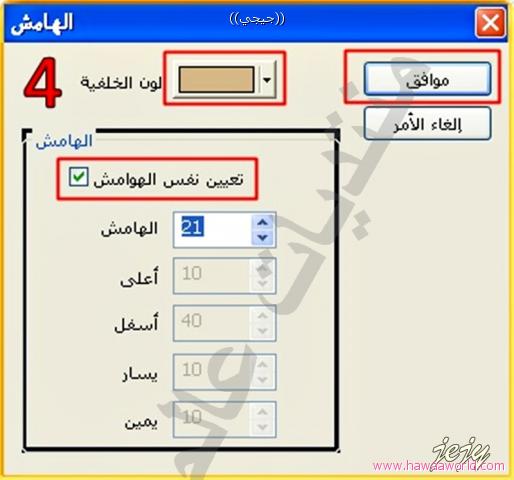

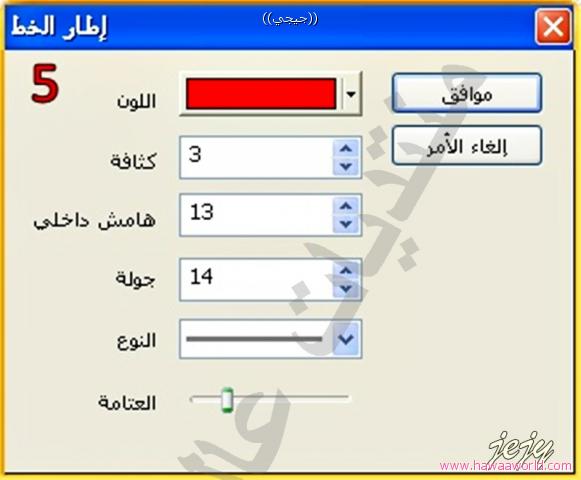

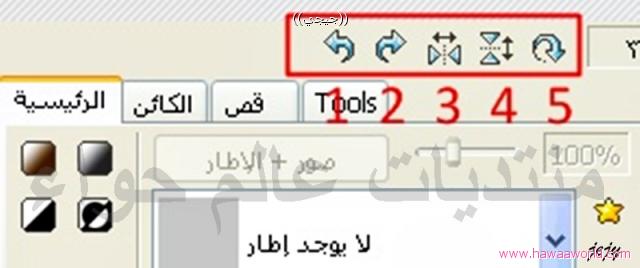


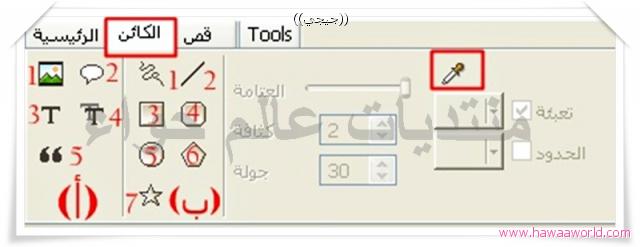
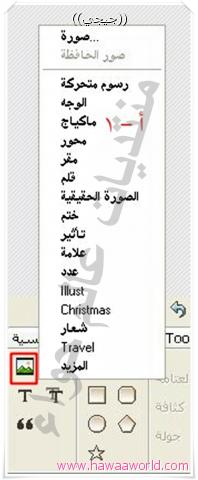
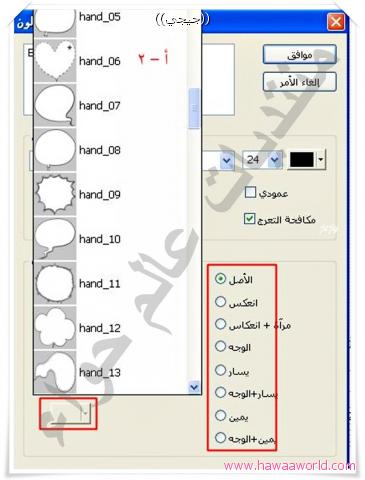
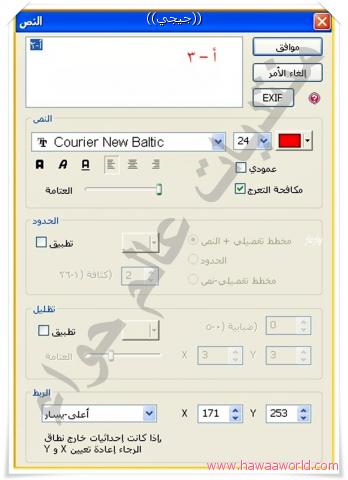
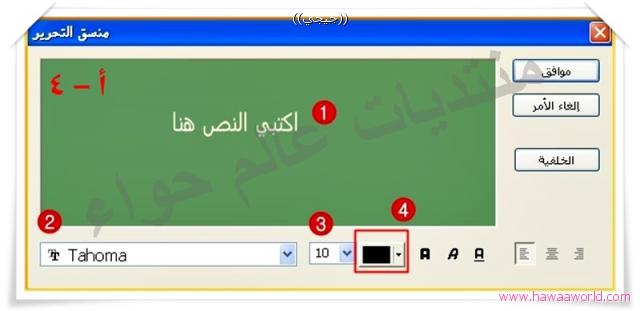

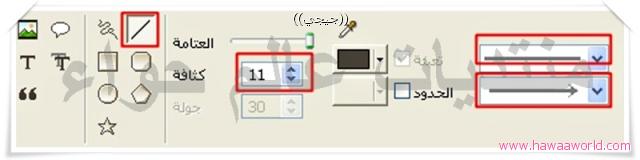
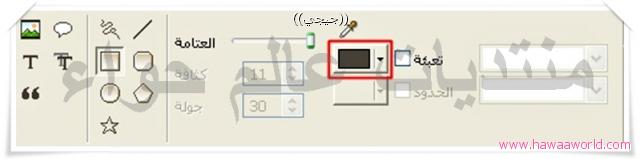
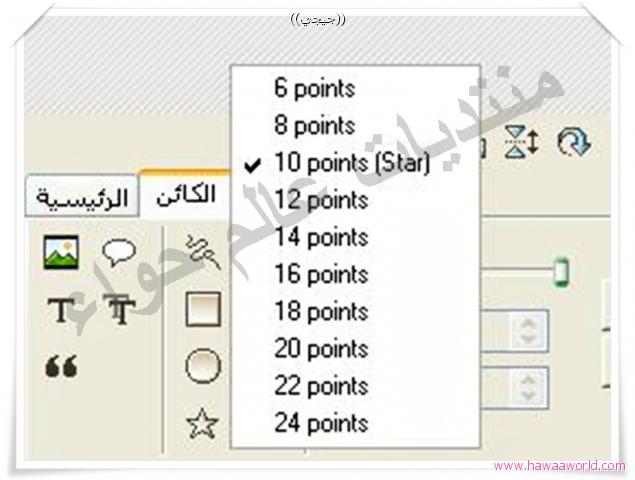
ستظهر لك النافذة التالية...
اكتبي النص في المربع الأبيض في الأعلى.. ثم ضعي المعطيات حسب رغبتك.. ثم اضغطي موافق..
وحركي النص للمكان الذي تريدين من الصورة..
سوف تكون بهذا الشكل..
ولم يتبق لنا سوى الحفظ..
اضغطي (حفظ)..
ثم كما في الصورة واختاري مكان حفظ الصورة...
ثم (حفظ في المجلد المحدد)..
ستظهر لنا هذه النافذة..
اختاري القيمة المرغوبة..
وكلما زاد الرقم زادت دقة الصورة وزاد حجمها..
ولكن لتعلمي أنه كل ما زاد حجم البايتات في الصورة أخذت وقت أكبر في التحميل..
وبهذا انتهينا من هذه الصورة.. ولكن لم ننته من شرح الوظيفة كاملا..
حيث تبقى لنا شيء يسير أكمله في درس قادم بإذن الله..
وللتطبيقات فقط دون تعليق أرى تطبيقاتكن هــــنــ،،،ـــــا..
ضعي تطبيقك.. ثم انسخي رابط التطبيق وضعيه في صفحة الردود والنقاشات هــنـــ،،ـــــا.. للتعليق عليه..
|| أراكن على خير بمشيئة الله...